Hur man ställer in och använder autosvar på Slack för att skicka automatiskt svar
När du har ett litet eller stort team, och du vill samla alla under ett tak så att du kan kommunicera med alla, verkar Slack vara det perfekta alternativet för dig. Slack är populärt på grund av många anledningar och här är en av dem. Du kan ställa in och använda autosvar på Slack(set up and use auto-reply on Slack) . Det finns också i gratisversionen av Slack . Därför(Hence) kan du skapa vilken grupp som helst och ställa in ett automatiskt svar på Slack med den här handledningen.
Ställ in och använd autosvar på Slack
För att komma igång, öppna gruppen på Slack . Klicka(Next) sedan på gruppnamnet och välj Anpassa Slack(Customize Slack) .
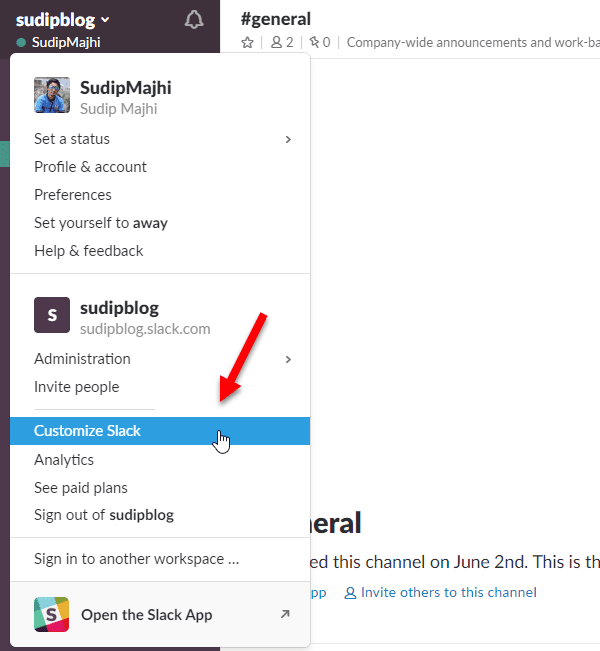
Det öppnar sidan Anpassa din arbetsyta(Customize Your Workspace ) . Som standard öppnar den Emoji- fliken. Du måste byta till Slackbot- fliken.
Här kan du ställa in sökordsbaserat autosvar. Du kan till exempel skicka ett visst sms när någon säger "Hej" eller "Hej". Precis så kan du använda så många sökord du vill. Det finns ingen övre gräns för att ställa in sökordsbaserat autosvar på Slack .
För att ställa in det, skriv in texten som du förväntar dig att få på fliken När någon säger . (When someone says )Efter det anger du önskat svar på fliken Slackbot svarar(Slackbot responds) .

Det är allt! Hoppas detta enkla trick skulle vara till hjälp för dig.
- Fördel:(Advantage: ) Fördelen med att använda den här funktionen är att du kan skicka automatiskt svar när någon säger det specifika ordet.
- Nackdel:(Disadvantage: ) Nackdelen är att du måste ställa in sökord. Det finns inget annat filter. Med(Being) det sagt, om någon säger något annat som inte är inställt i rutan "När någon säger" kommer Slackbot inte att skicka något.
Begränsa(Restrict) andra från att ändra autosvaret i Slack
Som standard tillåter Slack varje gruppmedlem att redigera det befintliga autosvaret. Men om du vill blockera det för andra, här är vad du behöver göra.
Öppna sidan Inställningar(Settings) och behörigheter för Slack i din webbläsare. Som standard öppnas fliken Inställningar(Settings ) och du måste byta till fliken(Permissions ) Behörigheter. Scrolla därför ner och ta reda på Slackbot Responses . Expandera den och välj Endast Workspace Owner and Admins(Workspace Owner and Admins Only) från rullgardinsmenyn.

Efter att ha gjort detta kan andra personer förutom administratörer inte redigera något förinställt svar.
Hoppas detta fungerar för dig.(Hope this works for you.)
Related posts
Hur man konfigurerar och anpassar Slack Notifications
Slack Tips och tricks för att hantera små teamchattar
Hur man aktiverar mörkt läge på Slack-appen på Windows 11/10
Så här ansluter du Google Kalender till Slack, Zoom och Microsoft Teams
Hur man tar bort Slack-konto, arbetsyta, kanal och meddelande
Slaka appar: Fjärrteam, Produktivitet, Utvecklare, Projektledning
12 bästa Slack-tips för att bli mer produktiv 2021
Hur man ställer in och använder Slack Screen Sharing
De 6 bästa Slack-tipsen och tricken
Hur man skickar GIF-filer i Slack
15 Quick Slack tips och tricks för nybörjare
Microsoft Teams är nu gratis, för att bättre kunna konkurrera med Slack. Är det bättre än Slack free?
Slack vs Discord: Vilket är bättre?
12 bästa Slack-alternativen för teamkommunikation
Slack Desktop App: Vilka är fördelarna med att använda den?
De 7 bästa Slack-botarna för din Slack-kanal
Hur man synkroniserar Slack med Google Kalender
Hur man lägger till och använder Slack Custom Emojis
Vad är en Huddle på Slack och hur man använder den
Hur Slack Calendar Integration fungerar
